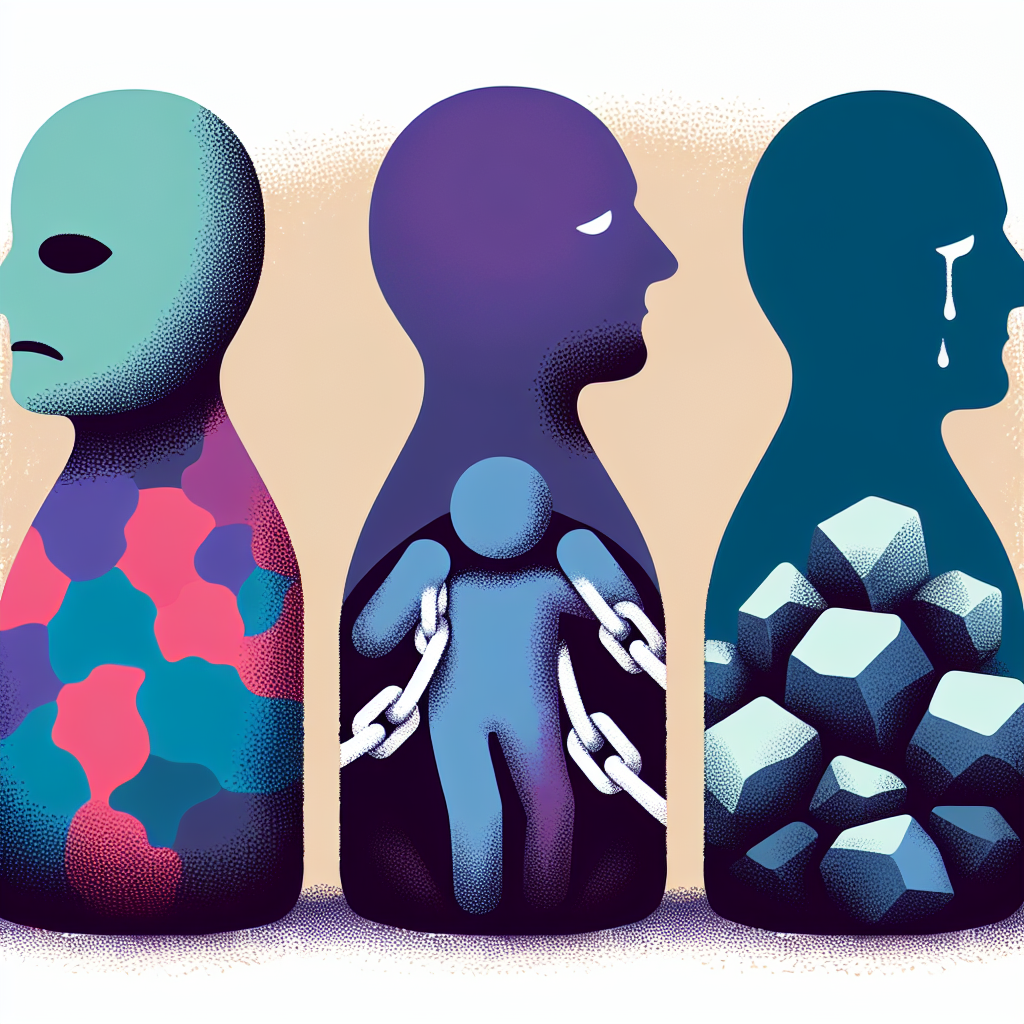關於不完美
寫一本書難嗎?答案是有爭議的。如果你的唯一目標是成為暢銷書作家,那肯定是充滿挑戰的。寫作、練習、編輯和潤飾的過程需要很長時間。而令人不安的是,如果你是新手,很少有人會去閱讀你寫的東西。然而,如果你承諾每天寫50個字或每周寫一篇文章,寫作就變得容易了。如果你一年內持續寫作,你就有足夠的素材可以編成一本書,或者是一系列的合集。

演講難嗎?答案既是對的也是錯的。在觀眾面前演講可能會讓人感到恐慌,尤其是當你希望能完美無缺的演出來讓所有人驚訝。然而,只需講一個主題兩分鐘並不困難。任何人,不論他們的聲音、身體語言或說話技巧如何,都能辦得到。如果觀眾能抓到你的主要觀點,那就已經是一次成功的演講了。沒有必要深究,或讓你對公開演講的恐懼壓倒你。
維持健康的生活方式困難嗎?一開始看,每天都需要去健身房,早起離開舒適的床鋪,付出運動所需的汗水與努力,感覺似乎相當困難。但是,每天跑步二十分鐘或是每天做幾下俯臥撐是完全實行得到的。一旦迈出第一步,就有可能激發你繼續前進,發展一種積極的習慣。
交往難嗎?沒有人說過這會很容易,但你可能會對其困難程度感到驚訝。在朋友面前,你可能表現得信心滿滿,但在一個美女面前,你可能會變得膽小如鼠。儘管她對你來說並不構成威脅,但是對於尷尬的恐懼可能會阻止你的行動。還有其他的困難,比如她可能已經有男朋友,或者她對男性沒有興趣。結果,她可能不會被你的尷尬所吸引。但是,這都不是關鍵。最重要的是享受你的時間,並進行有意義的對話。
雖然這些活動的清單可以不斷延伸,但其中有一個共同點:我為自己設定了高標。我沉迷於細節,並對成果、公眾輿論和自我意識持續關注。這種心態可能使我抱負高遠,但也導致我耽誤時間。我在對自己的想法有了確定性之前並未開始寫作。如果我感到準備不足,我會拒絕演講的機會。如果我找到越多的藉口,我就會越容易取消健身的安排。如果我覺得需要給他人留下好印象,我就會對與陌生人搭訕感到猶豫不決。我的恐懼經常阻止我邁出第一步,導致我無法行動。單單思考而不去行動,只會讓我們白白浪費時間。
然而,行動起來后,會鼓舞人們進一步思考並促使他們持續行動。我意識到事情往往並不像我起初想象的那麼糟糕。我已經接受了我的文章可能不會得到太多的點讚,我的演講可能不會贏得國際大獎,我可能達不到六塊肌的目標,我的伴侶可能不會是超模。而這一切都沒關係。結果是我們不能控制的,取決於運氣和各種機會的結合。
真正重要的是學會熱愛過程:寫作中尋找治療效果,講話中的信息傳遞,運動帶來的活力,還有社交中的樂趣。接受生活中的不完美可以幫助你克服冒名者症候群,或者是害怕犯錯,覺得自己是個騙子的感覺。即使是像阿爾伯特·愛因斯坦這樣的天才,也曾深受冒名者症候群的困擾。那麼我們這些普通人有什麼理由去質疑自己的成就呢?
那麼,什麼是成功?成功並不是由結果來定義,而是由進步來定義:寫作能力的提高,講話練習的增加,健康狀況的改善,和社交技巧的提高。每一個朝著持續進步的小步驟都是成功。這是你我都能達到的。